Lasketun kentän lisääminen Excelin pivot-taulukkoon

Tutustu, kuinka voit lisätä lasketun kentän Excelin pivot-taulukkoon ja laskea myynnistä syntyviä palkkioita tehokkaasti.
Kun opit käyttämään Project 2013 -näkymiä projektitietojen syöttämiseen, muokkaamiseen, tarkastelemiseen ja analysointiin, voit keskittyä huomiosi sinua kiinnostaviin projektin osiin, olipa kyseessä resurssit, budjetti, tehtävien järjestys tai jokin muu näkökohta. Älä huolehdi siitä, että käytettävissäsi olevien näkymien määrä yllättää sinut: Jonkin ajan kuluttua niiden käyttämisestä tulee toista luontoa.
Yleisimmät näkymät ovat: Gantt-kaavio, resurssitaulukko, tiimisuunnittelija, verkkokaavio, aikajana ja kalenteri.
Gantt Chart -näkymä on samanlainen kuin kotisi suosikkihuone – paikka, jossa perheenjäsenesi useimmiten viettävät aikaa. Se on näkymä, joka tulee näkyviin ensimmäisenä aina, kun avaat uuden projektin. Gantt-kaavionäkymä on yhdistelmä laskentataulukkotietoja ja kaaviota, jossa on graafinen esitys tehtävistä; se tarjoaa runsaasti tietoa yhdessä paikassa. Laskentataulukko voi näyttää minkä tahansa haluamasi tietosarakkeiden yhdistelmän.
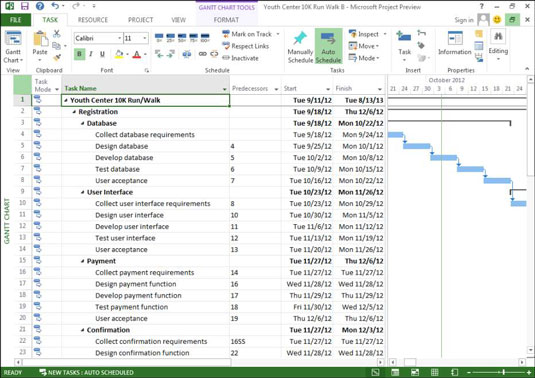
Gantt-kaavionäkymässä on kaksi pääosaa: taulukkoruutu vasemmalla ja kaavioruutu oikealla. Gantt-kaavionäkymässä (tai missä tahansa näkymässä, jossa on taulukkoruutu) voit määrittää taulukossa näkyvät tiedot taulukoiden avulla. Taulukko on ennalta pylväsyhdistelmästä (kentät) tietoja, joita voit helposti näyttää valitsemalla View, valitsemalla Data Groupin ja valitsemalla yksi yhdeksästä valmiiksi taulukoita:
Kustannus
Merkintä (oletustaulukko)
Hyperlinkki
Ajoittaa
Seuranta
Varianssi
Tehdä työtä
Yhteenveto
Käyttö
Voit myös mukauttaa minkä tahansa taulukon sarakkeiden näyttöä näyttämällä tai piilottamalla yksittäisiä tietosarakkeita yksi kerrallaan.
Resurssitaulukkonäkymässä lisäät resurssit, jotka käsittelevät projektisi työtä. Voit kirjoittaa merkintöjä soluihin ja liikkua painamalla sarkain- ja nuolinäppäimiä.
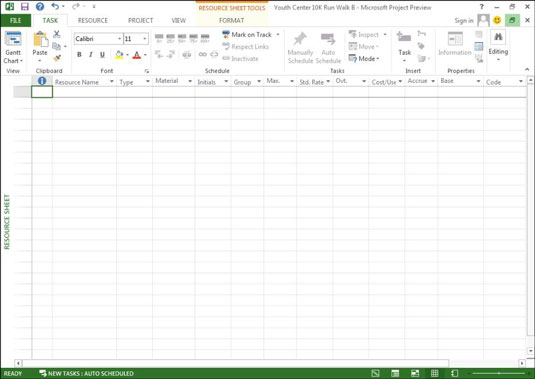
Team Planner -näkymä näyttää, mitä kunkin tiimin jäsenen on määrä työstää ja milloin. Voit muuttaa tehtävää vetämällä sen resurssista toiseen. Voilà — tehtäväongelmat ratkaistu!
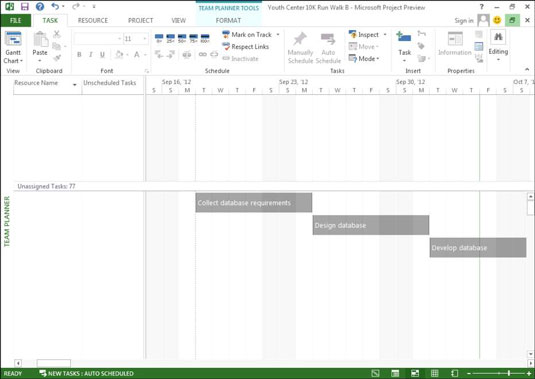
Johtajasi ja projektin asiakas eivät ehkä halua nähdä kaikkia yksityiskohtia suuressa suunnitelmassasi. Jos haluat jakaa projektitietoja henkilön kanssa, jonka silmät hohtavat helposti, tapaa uusi paras ystäväsi: Projektin aikajana.
Esiintyy omassa pienessä ruudussaan (oletuksena) tiettyjen muiden näkymien kanssa, ja se antaa yksinkertaistetun kuvan koko aikataulusta. Kun sitä käytetään näkymän, kuten Gantt-kaavion, kanssa, ne aikataulun osat, jotka eivät näy kaavioruudussa, ovat varjostettuja. Voit myös näyttää yksittäisiä tehtäviä tai virstanpylväitä aikajanalla.
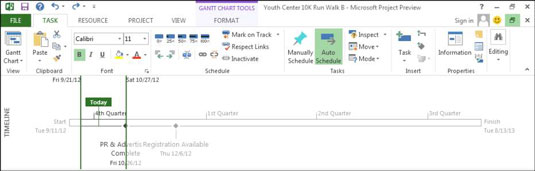
Tietojen järjestäminen Verkkokaavio-näkymässä edustaa projektisi työnkulkua sarjassa tehtäväruutuja. Laatikot sisältävät riippuvuusrivejä, jotka yhdistävät ne heijastamaan tehtävien järjestystä.
Luet tämän näkymän vasemmalta oikealle; aiemmat tehtävät vasemmalla siirtyvät myöhempiin tehtäviin ja oikealla oleviin alitehtäviin. Samassa aikavälissä tapahtuvat tehtävät on kohdistettu pystysuunnassa toistensa yläpuolelle. Tehtävät, joiden läpi on merkitty X, on merkitty suoritetuiksi. Lisäksi tehtävät, joissa on vain yksi rivi, on tehty vain osittain ja ne ovat alle 100-prosenttisesti valmiita.
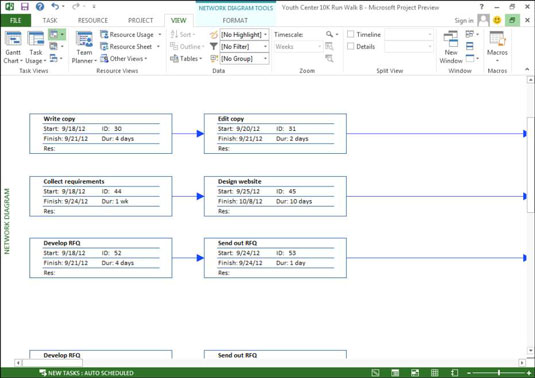
Perinteisesti PERT- kaaviona tunnetun verkkokaaviomenetelmän US Navy kehitti 1950-luvulla käytettäväksi Polaris-ohjusohjelman rakentamisessa.
Verkkokaavionäkymässä ei ole aikataulua; näkymää ei käytetä tarkan ajoituksen näkemiseen, vaan tehtävien yleisen loogisen järjestyksen näkemiseen suunnitelmassa. Jokaisessa tehtävälaatikossa tai solmussa on kuitenkin kunkin tehtävän tiettyjä ajoitustietoja, kuten sen aloituspäivämäärä, lopetuspäivämäärä ja kesto. Aikajananäkymä näkyy oletuksena tämän näkymän yläosassa.
Tämä tuttu aikanäkymä on yksi monista Project 2013:ssa tarjotuista näkymistä. Kalenterinäkymä näyttää kuukausittaisesta seinäkalenterista, jossa on laatikot, jotka edustavat kalenterin päiviä riveissä, jotka edustavat viikon päiviä. Tämän näkymän avulla voit nähdä kaikki tehtävät, jotka on ajoitettu tapahtuvaksi jonakin päivänä, viikolla tai kuukaudessa.
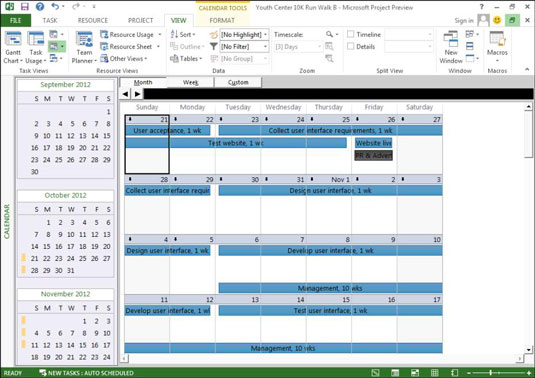
Voit muokata kalenterinäkymää näyttämään niin monta viikkoa kuin tarvitset napsauttamalla Mukautettu-painiketta, joka sijaitsee suoraan kalenterin vasemmassa yläkulmassa ja muuttamalla Viikkomäärä-asetusta Zoomaus-valintaikkunassa.
Projektiin on sisäänrakennettu yli kaksi tusinaa näkymää. Kohtaat monia muita, kun työskentelet Project 2013:n tiettyjen elementtien parissa.
Tutustu, kuinka voit lisätä lasketun kentän Excelin pivot-taulukkoon ja laskea myynnistä syntyviä palkkioita tehokkaasti.
Opi käyttämään Microsoft Teamsia: verkkopohjaista sovellusta, asiakkaana kannettavalla tietokoneella tai pöytätietokoneella tai Teams-mobiilisovellusta älypuhelimella tai tabletilla.
Kuinka estää Microsoft Wordia avaamasta tiedostoja vain luku -tilassa Windowsissa Microsoft Word avaa tiedostot vain luku -tilassa, jolloin niiden muokkaaminen on mahdotonta? Älä huoli, menetelmät ovat alla
Virheiden korjaaminen virheellisten Microsoft Word -asiakirjojen tulostuksessa. Virheet tulostettaessa Word-asiakirjoja, joissa on muuttuneet fontit, sotkuiset kappaleet, puuttuva teksti tai kadonnut sisältö ovat melko yleisiä. Älä kuitenkaan
Jos olet piirtänyt PowerPoint-dioihin esityksen aikana kynää tai korostuskynää, voit tallentaa piirustukset seuraavaa esitystä varten tai poistaa ne, jotta seuraavan kerran näytät ne. Aloitat puhtailla PowerPoint-dioilla. Pyyhi kynä- ja korostuskynäpiirrokset noudattamalla näitä ohjeita: Pyyhi rivit yksi kerrallaan […]
Tyylikirjasto sisältää CSS-tiedostoja, Extensible Stylesheet Language (XSL) -tiedostoja ja kuvia, joita käyttävät ennalta määritetyt sivupohjat, sivuasettelut ja säätimet SharePoint 2010:ssä. CSS-tiedostojen etsiminen julkaisusivuston tyylikirjastosta: Valitse Sivuston toiminnot→ Näytä Kaikki sivuston sisältö. Sivuston sisältö tulee näkyviin. Style-kirjasto sijaitsee […]
Älä hukuta yleisöäsi jättimäisillä numeroilla. Microsoft Excelissä voit parantaa koontinäyttöjesi ja raporttiesi luettavuutta muotoilemalla numerot näyttämään tuhansia tai miljoonia.
Opi käyttämään SharePointin sosiaalisen verkostoitumisen työkaluja, joiden avulla yksilöt ja ryhmät voivat kommunikoida, tehdä yhteistyötä, jakaa ja pitää yhteyttä.
Juliaanisia päivämääriä käytetään usein valmistusympäristöissä aikaleimana ja pikaviitteenä eränumerolle. Tämän tyyppisen päivämääräkoodauksen avulla jälleenmyyjät, kuluttajat ja huoltoedustajat voivat tunnistaa tuotteen valmistusajankohdan ja siten tuotteen iän. Julian-päivämääriä käytetään myös ohjelmoinnissa, armeijassa ja tähtitiedessä. Erilainen […]
Voit luoda verkkosovelluksen Access 2016:ssa. Mikä verkkosovellus sitten on? No, verkko tarkoittaa, että se on verkossa, ja sovellus on vain lyhenne sanoista "sovellus". Mukautettu verkkosovellus on online-tietokantasovellus, jota käytetään pilvestä selaimen avulla. Rakennat ja ylläpidät verkkosovellusta työpöytäversiossa […]








